Een gesloten plaknotitie heropenen in Windows 10
Sticky Notes bieden een van de beste manieren om notities te maken op uw Windows 10 Desktop . Het biedt ook een speciale ruimte om al uw belangrijke herinneringen en informatie op te slaan. De app helpt je georganiseerd te blijven.
Als u zich nu hebt aangemeld met uw Microsoft-account , kunt u uw plaknotities(Sticky Notes) gemakkelijk sluiten en opnieuw openen in Windows 10 , maar soms kunt u problemen ondervinden. Dit is wat u kunt doen als de plaknotities(Sticky Notes) niet opnieuw worden geopend wanneer ze per ongeluk worden gesloten. Het helpt als u op uw pc bent aangemeld met het Microsoft-account .
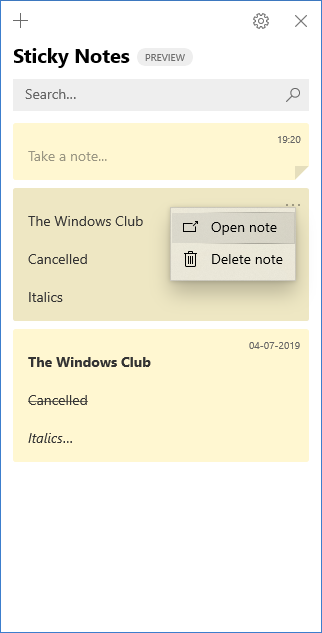
Open een gesloten plaknotitie opnieuw(Sticky Note) in Windows 10
Als u een geopende plaknotitie(Sticky Note) hebt gesloten en deze opnieuw wilt openen, volgt u deze procedure:
- Open de Sticky Notes -app en bekijk uw lijst met notities.
- Als u ontdekt dat er slechts één notitie wordt weergegeven wanneer u de app opent, klikt of tikt u op het weglatingsteken (...) in de rechterbovenhoek van de notitie en klikt of tikt u vervolgens op ' Notitieslijst(Notes list) '.
- Scroll of zoek naar uw notitie in de notitielijst.
- Tik of dubbelklik op de notitie om een notitie opnieuw te openen.
- U kunt ook op het ellipspictogram (…) klikken of tikken en vervolgens op ' Open notitie(Open note) ' klikken of tikken.
Uw lijst met plaknotities(Sticky Notes) is mogelijk verdwenen omdat de app was gesloten terwijl een enkele notitie open bleef. Dus wanneer de app opnieuw wordt geopend, ziet u alleen de enkele notitie op uw computerscherm verschijnen. Probeer de volgende truc om uw lijst met notities beschikbaar te maken.
- Als er slechts één notitie wordt weergegeven wanneer u de app opent, klikt of tikt u op het ellipspictogram (...) in de rechterbovenhoek van de notitie.
- Klik of tik op ' Lijst met notities(Notes list) '.
- Scroll of zoek naar uw notitie in de notitielijst.
Het is belangrijk om hier te vermelden dat u Sticky Notes momenteel niet op de hoogte kunt houden van andere applicaties.
U kunt plaknotities echter vastmaken(Sticky Notes) aan de Windows-taakbalk(Windows Taskbar) om uw lijst met notities direct zichtbaar te maken of om snel een nieuwe notitie te maken. Hiervoor, wanneer Sticky Notes geopend is, klikt u met de rechtermuisknop op het pictogram in de taakbalk(Taskbar) en kiest u vervolgens ' Aan taakbalk vastmaken(Pin to Taskbar) '.
Als het probleem zich blijft voordoen en u merkt dat Sticky Notes helemaal niet meer werkt in Windows 10 , raadpleegt u ons eerdere bericht met de titel Sticky Notes crasht en werkt niet meer.
Gerelateerd(Related) : Plaknotities blijven plakken bij het laden van plaknotities(Sticky Notes stuck on Loading Sticky Notes) .
Related posts
Plaknotities in Windows 10: gebruiken, opslaan, formatteren, back-uppen, herstellen
Hoe per ongeluk verwijderde plaknotities in Windows 10 te herstellen
Fix Sticky Notes-pictogram op de taakbalk wordt niet gecombineerd in Windows 10
Sticky Notes importeren van Windows 7 naar Windows 11/10
Beste gratis plaknotities voor Windows-pc
Long Path Fixer Tool repareert Path Too Long-fouten in Windows 10
Hoe .aspx-bestanden op een Windows 10-computer te openen
Kan geen verbinding maken met Xbox Live; Xbox Live-netwerkprobleem oplossen in Windows 10
Converteer EPUB naar MOBI - Gratis conversietools voor Windows 10
Verbeterde anti-spoofing inschakelen in Windows 10 Hello-gezichtsverificatie
Microsoft Remote Desktop Assistant voor Windows 10
Wat is het splwow64.exe-proces in Windows 10 en kan ik het uitschakelen?
Emuleer muisklikken door te zweven met Clickless Mouse in Windows 10
Verberg of toon de Windows Ink Workspace-knop op de taakbalk in Windows 10
Beveiligingen voor functie-updates uitschakelen op Windows 10
Hoe de Global Hotkeys-lijst in Windows 10 weer te geven?
Verberg de optie Werkbalken in het contextmenu van de taakbalk in Windows 10
Gratis Battery Limiter-software voor Windows 10
Sticky Notes synchroniseren tussen gebruikers en computers, in 7 stappen
Ashampoo WinOptimizer is gratis software om Windows 10 te optimaliseren
